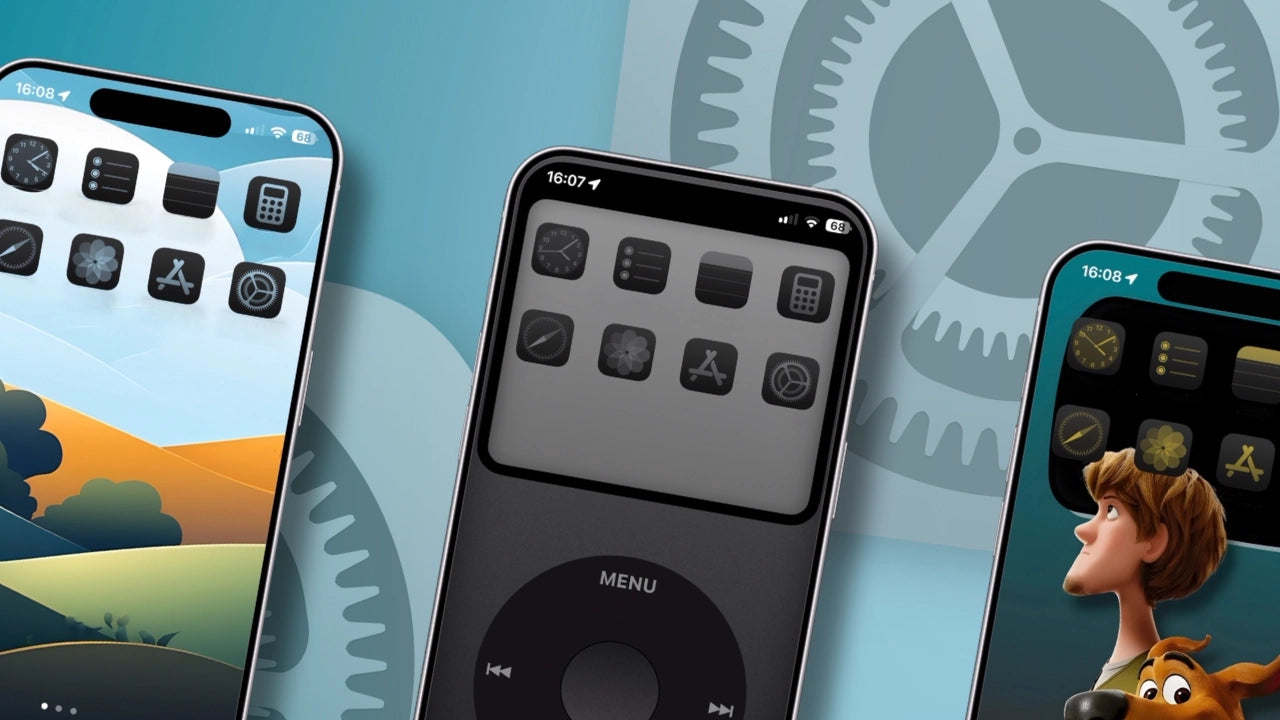Startbildschirm

Hier gab es kürzlich zwei Änderungen.


Wenn wir das Erscheinungsbild von Anwendungssymbolen anpassen und farbige Symbole auswählen, wird ihre einheitliche Farbe von nun an standardmäßig so eingestellt, dass sie am besten zum Thema unseres aktuellen Hintergrundbilds passt.

Kontrollzentrum

Der beste Beweis ist, dass Konnektivitätsoptionen nicht mehr nur als eine ganze Gruppe von Tools funktionieren, sondern dass wir sie von nun an separat an die Oberfläche bringen können.
Ich muss zugeben, dass ich auch den schnellen Zugriff auf Bluetooth und Mobilfunkdaten vermisst habe.



Ihre Aufgabe besteht darin, dass sie sich beim Einschalten entsprechend den Bewegungen des Fahrzeugs bewegen, was die Symptome der Reisekrankheit durchaus lindern kann.
Sprachverknüpfungen
Was ich in letzter Zeit sehr gerne verwende, sind Sprachkürzel.

Eine Alternative bestand darin, den Namen der von uns verwendeten Abkürzung anzugeben.

Es gibt jedoch eine schnellere und oft präzisere Möglichkeit, eine bestimmte Aktion beispielsweise mit einem Wort auszulösen.

Werfen wir nun einen Blick auf die von mir vorbereitete Formel, die ich „Sag Käse!“ nannte.
Deaktivieren Sie dann „Kameravorschau anzeigen“. Die nächste Aktion nach dem Aufnehmen eines Fotos besteht darin, das Foto im Album „Zuletzt verwendet“ zu speichern.
Wir geben einer solchen Verknüpfung einen Namen, gehen dann zurück zu den Barrierefreiheitseinstellungen und wählen Sprachverknüpfungen aus.
Hier wählen wir erneut den Befehl „Aktion hinzufügen“ und dieses Mal wählen wir unsere Verknüpfung aus der Liste aus – in diesem Fall mit dem Namen „say cheese!“.
Ich habe ihm einfach den Begriff „cheese“ zugeordnet.

Das macht es auf jeden Fall einfacher, Gruppenfotos zu machen – vor allem mit vielen Leuten.

Darüber hinaus finden Sie hier Hüllen, Ladegeräte, Powerbanks, Halterungen und viele weitere Zubehörteile. Viel Spaß beim Einkaufen!
iOS 18 filmen

Ich erwähnte das Fotografieren. Und das ist eine gute Gelegenheit, auch auf das Filmen hinzuweisen.
Spezifisch für etwas, das mich oft irritierte.
Als ich Auto fuhr, hörte ich Musik von Apple Car Play und wollte etwas filmen – ich habe das Audio-Streaming automatisch ausgeschaltet, weil das Telefon auf Videoaufnahme umgeschaltet hat.
Aber endlich ist dieses Problem gelöst und von nun an müssen wir unsere Übertragung nicht mehr unterbrechen, wenn wir beispielsweise einen Podcast hören und schnell etwas filmen möchten, ohne die Audiospur aufnehmen zu müssen.

Um sicherzustellen, dass diese Funktion aktiviert ist, müssen wir zu den Einstellungen gehen, dann den Kamerabereich auswählen und hier interessiert uns der Punkt „Ton aufnehmen“.
Sie müssen nur wissen, dass das aufgenommene Video den Ton, der über den iPhone-Lautsprecher abgespielt wird, nicht pausiert, unser Video dann aber mit Monoton aufgenommen wird.
Safari
Wenn Sie wie ich oft die mobile Version von Safari nutzen, werden Sie sicherlich einige neue Annehmlichkeiten zu schätzen wissen.
Und mein Favorit ist definitiv die Option „Ablenkende Dinge ausblenden“.
Obwohl es nicht wie ein typischer AdBlock funktioniert, ermöglicht es Ihnen, schnell alle Elemente der Website aus der Ansicht zu entfernen, die den Empfang des richtigen Inhalts beeinträchtigen.
Wir müssen lediglich das Optionsmenü links in der Adressleiste verwenden. Hier aktivieren wir das Ausblenden ausgewählter Elemente.
Nach der Auswahl werden sie gelöscht und der verbleibende Platz wird ebenfalls freigegeben, sodass wir die Seite schnell und einfach organisieren können.
Dies ist hilfreich, insbesondere da nicht jede Website eine Reader-Option bietet, die den Artikel von der allgegenwärtigen Werbung trennt.
Von nun an können wir, nachdem wir zum Optionsmenü gegangen sind, die Ansicht dieser Seite verwalten und ganz einfach Seitenaktivitäten und Tab-Aktionen zu unserem Schnelloptionsmenü hinzufügen.
Eine sehr praktische Lösung.
Dynamische Insel im iPhone 15
Auch an der dynamischen Insel wurden einige Verbesserungen vorgenommen, deren Potenzial immer besser ausgeschöpft wird – vor allem aufgrund der Tatsache, dass sie interaktiver geworden ist.

Wenn wir beispielsweise die Stoppuhr einschalten, sehen wir natürlich einen Balken mit einer Countdown-Zeit.
In diesem Fall können wir den Countdown schnell und einfach pausieren oder nachfolgende Runden aufzeichnen. Außerdem wird die aktive Anwendung anstelle von Benachrichtigungen und auf dem Sperrbildschirm angezeigt.


Einstellungen
Ein weiterer Komfort sind geringfügige Änderungen in den Einstellungen selbst.
Die Suchleiste ist jetzt sehr hilfreich, mit Vorschlägen für Einstellungen, zu denen wir wahrscheinlich gehen möchten, und einer Liste der letzten Einstellungen, die wir uns angesehen haben.
Die Änderung, die mir wirklich gut gefallen hat, betrifft die Tastatureinstellungen, die auf der Registerkarte „Allgemein“ zu finden sind.
Nun können wir unsere Tastatur zweisprachig einstellen, was äußerst hilfreich ist, wenn wir abwechselnd zwei Sprachen verwenden und gleichzeitig Korrektur- und Wortvorschläge beibehalten.
Unabhängig davon, in welcher Sprache wir schreiben, erkennt das System dies schnell und wechselt automatisch zu einer bestimmten Sprache.
Wenn Sie ein iPhone der 15-Serie besitzen, denken Sie daran, dass Sie ab sofort das Ladelimit in den Akkueinstellungen im Bereich „Laden“ ändern können.
Ich nutze es oft, weil mir die Gesundheit des Akkus meines Telefons am Herzen liegt.